آيباد: كيفية إدخال أو إزالة بطاقة SIM
تعلم كيفية الوصول إلى بطاقة SIM على آيباد من آبل من خلال هذا الدليل.
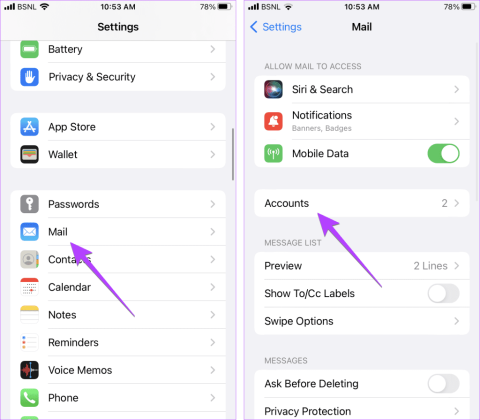
إذا كنت تستخدم عناوين بريد إلكتروني متعددة من خدمات مختلفة مثل Gmail وOutlook وiCloud وما إلى ذلك، فقد ترغب في إضافتها على جهاز iPhone الخاص بك. ولكن إذا قمت بفتح تطبيق البريد ، فلن ترى أي خيار لإضافة بريد إلكتروني آخر. فكيف يمكن للمرء إضافة بريد إلكتروني آخر إلى iPhone؟ حسنًا، عليك القيام بذلك من الإعدادات. دعونا نتحقق من الطرق المختلفة لإضافة بريد إلكتروني إلى iPhone.
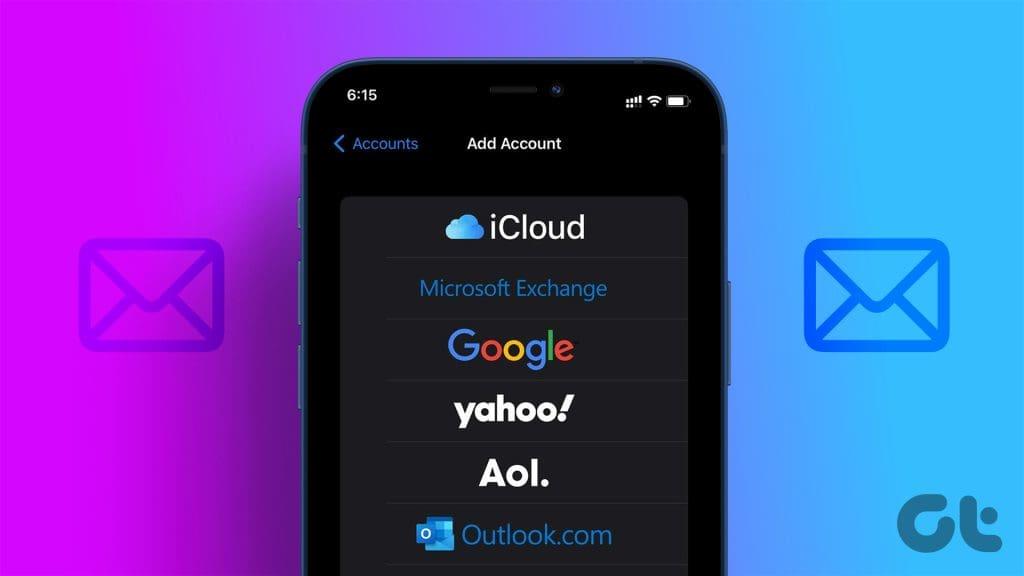
تعد إضافة عناوين بريد إلكتروني متعددة مفيدة أيضًا إذا كان لديك حسابات عمل وحسابات شخصية منفصلة. بالنسبة لحسابات العمل، يمكنك إضافة عناوين البريد الإلكتروني يدويًا عن طريق إضافة إعدادات المضيف. علاوة على ذلك، يمكنك استخدام حسابات بريد إلكتروني متعددة لمزامنة جهات الاتصال والتقويم والملاحظات وما إلى ذلك.
بهذه الطريقة، تحتاج ببساطة إلى إضافة عنوان بريدك الإلكتروني وكلمة المرور، وسيتم إضافة حساب بريدك الإلكتروني إلى تطبيق البريد. هذه الطريقة ستعمل مع معظم المستخدمين.
اتبع هذه الخطوات لإضافة بريد إلكتروني آخر (Gmail وOutlook وغيرهما) إلى جهاز iPhone الخاص بك.
الخطوة 1: افتح تطبيق الإعدادات على جهاز iPhone الخاص بك.
الخطوة 2: انتقل إلى البريد، متبوعًا بالحسابات.
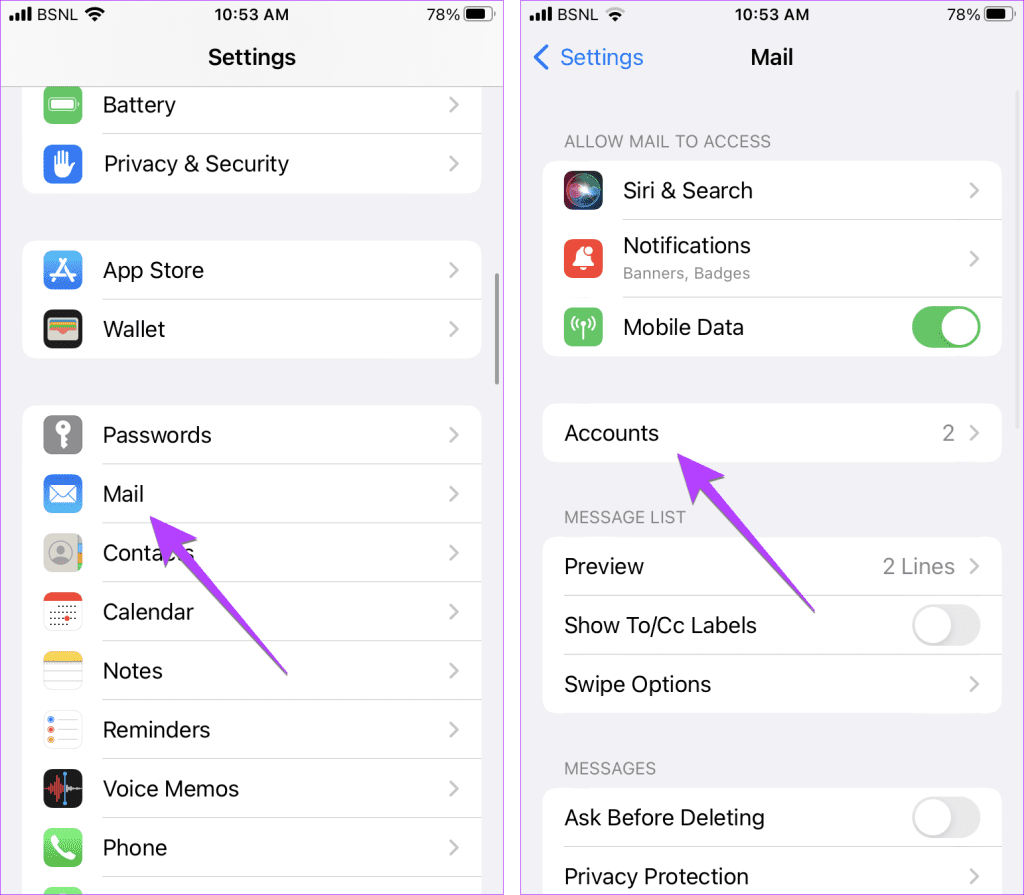
الخطوة 3: اضغط على إضافة حساب. سترى الأنواع المختلفة من خدمات البريد الإلكتروني التي يمكنك إضافتها، مثل iCloud وGmail وYahoo وOutlook وما إلى ذلك.
الخطوة 4: اضغط على الخدمة المفضلة.
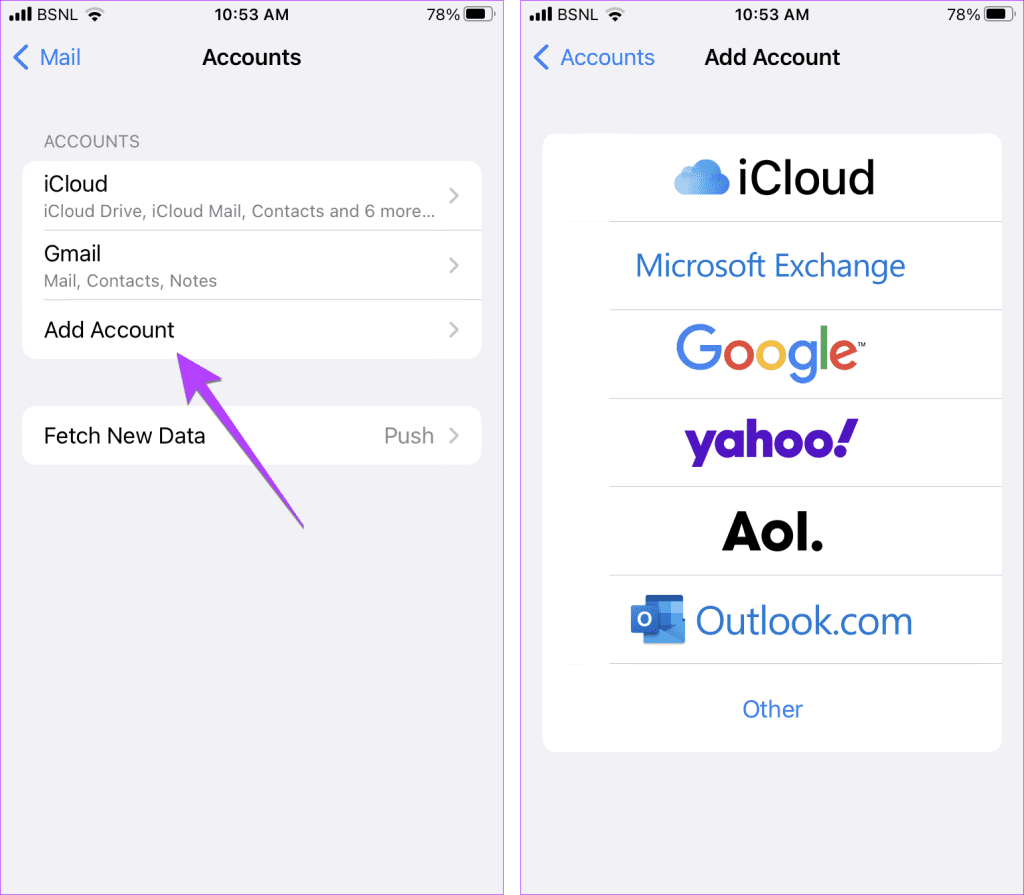
الخطوة 5: أدخل تفاصيل تسجيل الدخول لمعرف البريد الإلكتروني على الشاشة التالية واضغط على زر التالي.
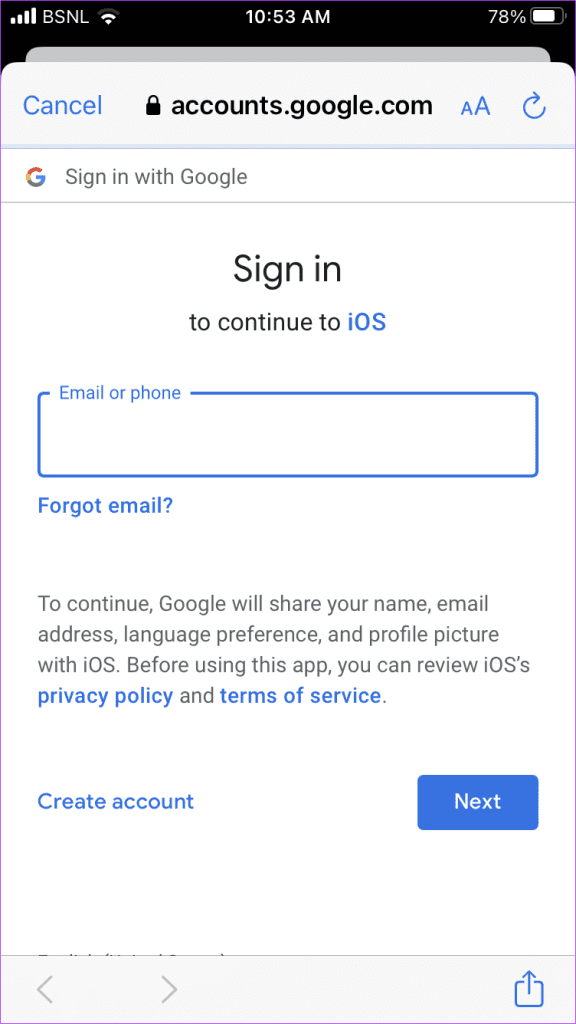
الخطوة 6: إذا رأيت زر حفظ بعد إضافة تفاصيل تسجيل الدخول، فاضغط عليه.
هذا كل شيء. لقد قمت بنجاح بإضافة بريد إلكتروني آخر إلى جهاز iPhone الخاص بك. وبالمثل، يمكنك إضافة حسابات بريد إلكتروني متعددة من نفس مزود البريد الإلكتروني أو من مزود مختلف.
نصيحة : تعرف على كيفية إضافة توقيع في تطبيق البريد.
هناك طريقة أخرى لإضافة حساب بريد إلكتروني إلى Apple Mail على iPhone وهي إضافة إعدادات البريد الإلكتروني. تكون هذه الطريقة مفيدة إذا كان عليك إضافة البريد الإلكتروني الخاص بالعمل يدويًا، أو إعداد مزود بريد إلكتروني أقل شيوعًا، أو إضافة خدمات بريد إلكتروني مثل GoDaddy على جهاز iPhone الخاص بك.
اتبع هذه الخطوات لإعداد بريد إلكتروني على جهاز iPhone الخاص بك عن طريق إدخال إعداداته:
الخطوة 1: في تطبيق الإعدادات على جهاز iPhone الخاص بك، اضغط على البريد، متبوعًا بالحسابات.
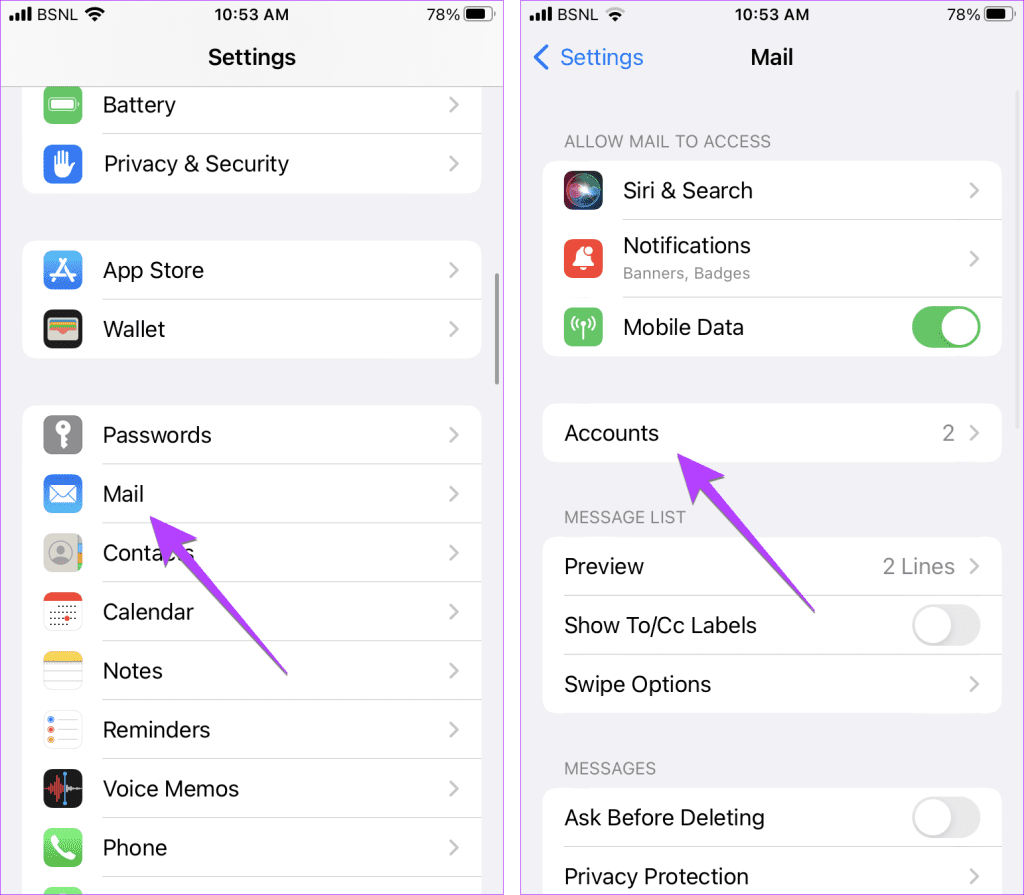
الخطوة 2 : اضغط على إضافة حساب متبوعًا بأخرى.
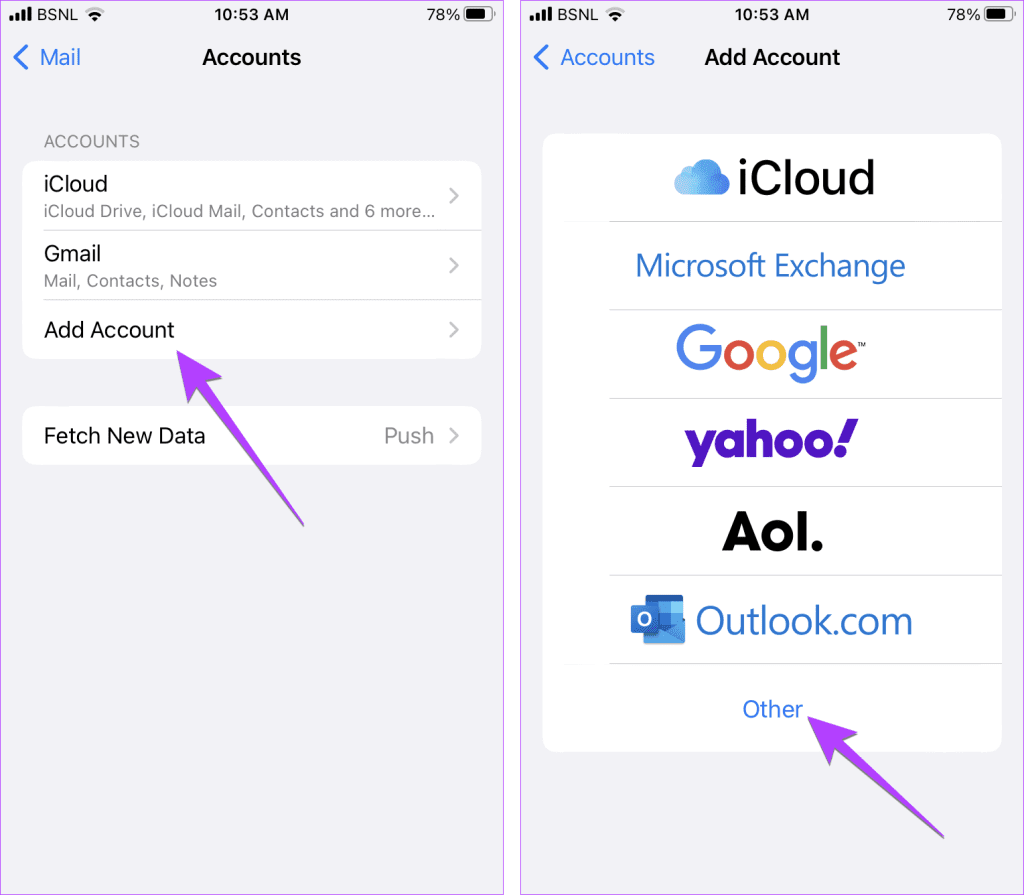
الخطوة 3: اضغط على إضافة حساب بريد وأدخل التفاصيل الأساسية مثل الاسم والبريد الإلكتروني وكلمة المرور والوصف. اضغط على التالي.
سيحاول تطبيق البريد أولاً تسجيل الدخول تلقائيًا باستخدام التفاصيل الواردة في الخطوة أعلاه. إذا كان هذا يعمل، جيد وجيد. سيتم إضافة البريد الإلكتروني إلى جهاز iPhone الخاص بك.
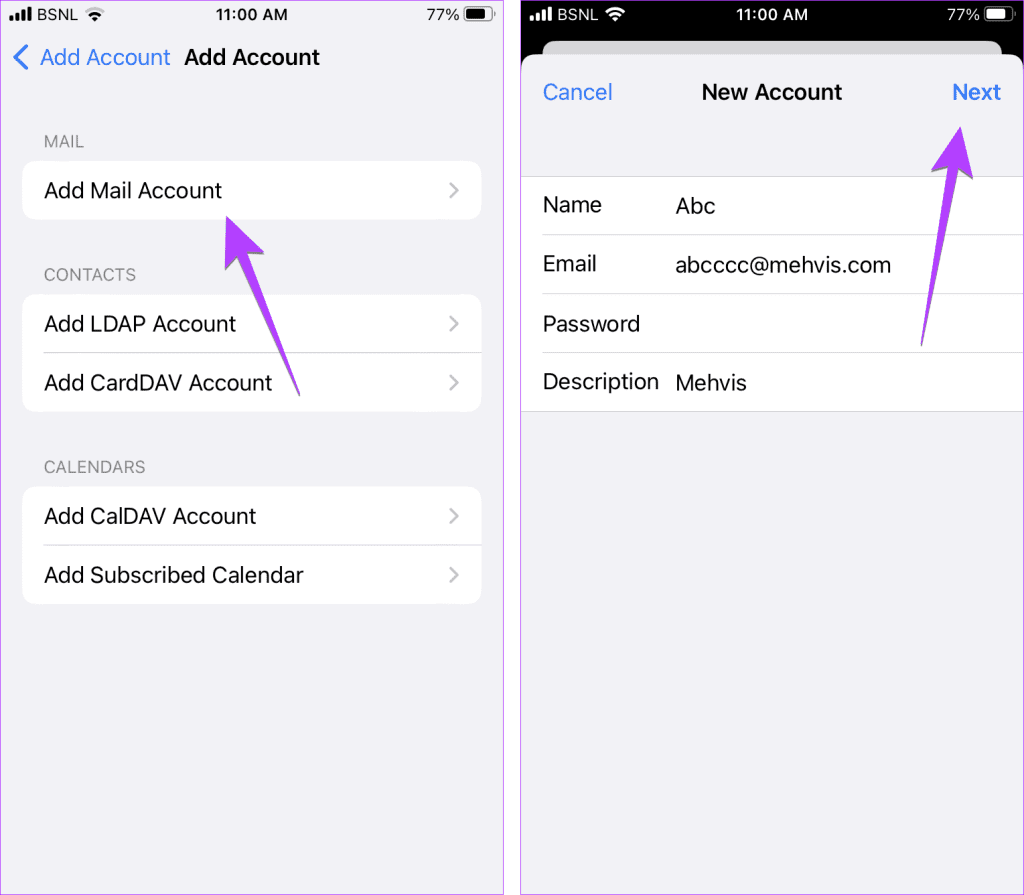
الخطوة 4 : ومع ذلك، إذا لم ينجح ذلك، فسيتم نقلك إلى الشاشة حيث تحتاج إلى إدخال إعدادات خادم البريد الوارد والصادر. ستحتاج أيضًا إلى الاختيار بين خدمة IMAP أو POP. سيتم توفير كل هذه التفاصيل من خلال مزود البريد الإلكتروني الخاص بك. اضغط على التالي أو حفظ لتأكيد التفاصيل.
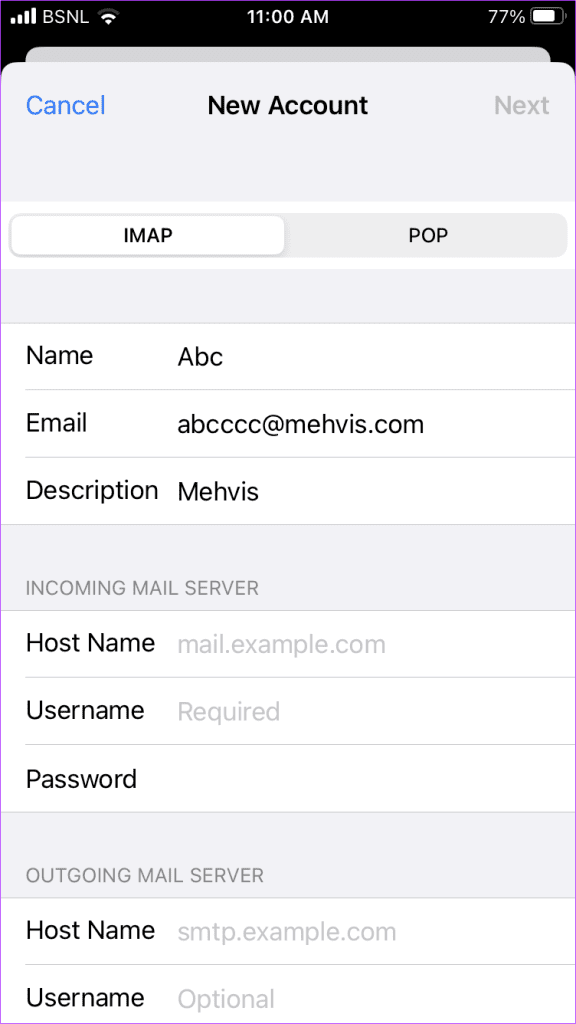
الخطوة 5 : إذا تم نقلك إلى الشاشة حيث ترى مفتاح تبديل البريد، فقم بتمكينه واضغط على الزر حفظ.
هذا كل شيء. سيظهر حساب البريد الإلكتروني في تطبيق البريد.
يمكنك استخدام الخطوات المذكورة في الطريقة الأولى لإضافة حساب Gmail آخر على جهاز iPhone الخاص بك. ولكن يمكنك أيضًا استخدام تطبيق Gmail لإضافة حسابات Gmail إضافية على جهاز iPhone الخاص بك.
الخطوة 1: افتح تطبيق Gmail على جهاز iPhone الخاص بك.
الخطوة 2: اضغط على أيقونة صورة الملف الشخصي في الزاوية العلوية اليمنى وحدد إضافة حساب آخر من القائمة.

الخطوة 3: حدد Google وأدخل بيانات اعتماد بريدك الإلكتروني في الشاشات التالية.
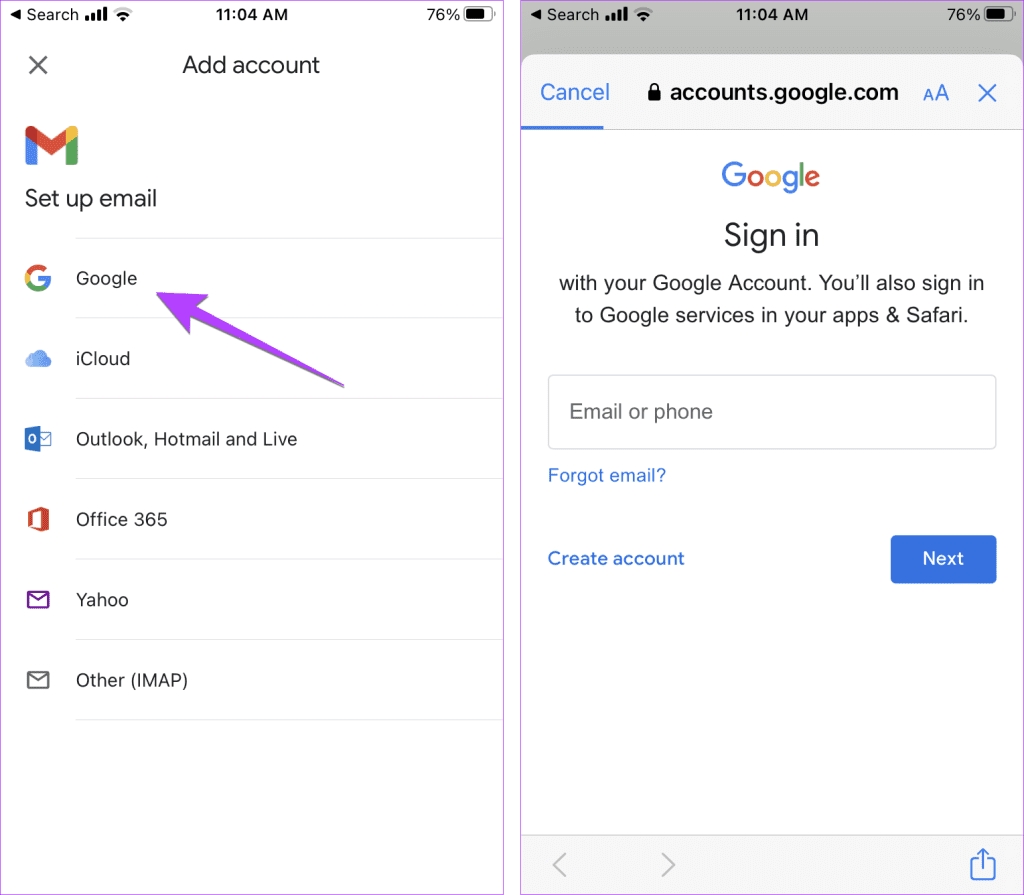
الخطوة 4: بمجرد إضافة حسابات متعددة، انقر فوق أيقونة صورة الملف الشخصي وحدد حساب Gmail المفضل للتبديل بين حسابات متعددة في تطبيق Gmail على جهاز iPhone الخاص بك.
وبالمثل، يمكنك استخدام تطبيق آخر تابع لجهة خارجية لإضافة حسابات بريد إلكتروني متعددة على جهاز iPhone الخاص بك.
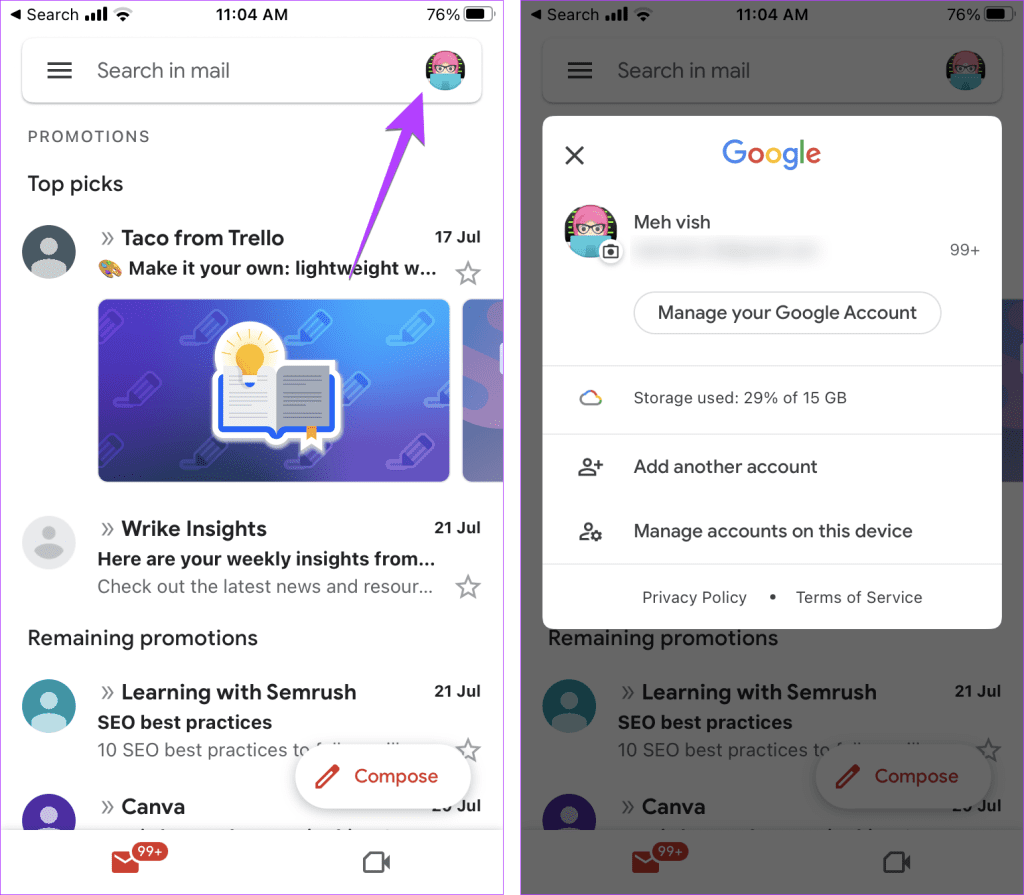
نصيحة: اطلع على أفضل النصائح لاستخدام Gmail على iPhone.
الخطوة 1: افتح تطبيق البريد على جهاز iPhone الخاص بك.
الخطوة 2: اضغط على سهم الرجوع في الزاوية العلوية اليسرى لرؤية جميع حسابات البريد الإلكتروني المضافة إلى تطبيق البريد. اضغط على Inbox ضمن الحساب الذي تريد التحقق من رسائل البريد الإلكتروني الخاصة به.
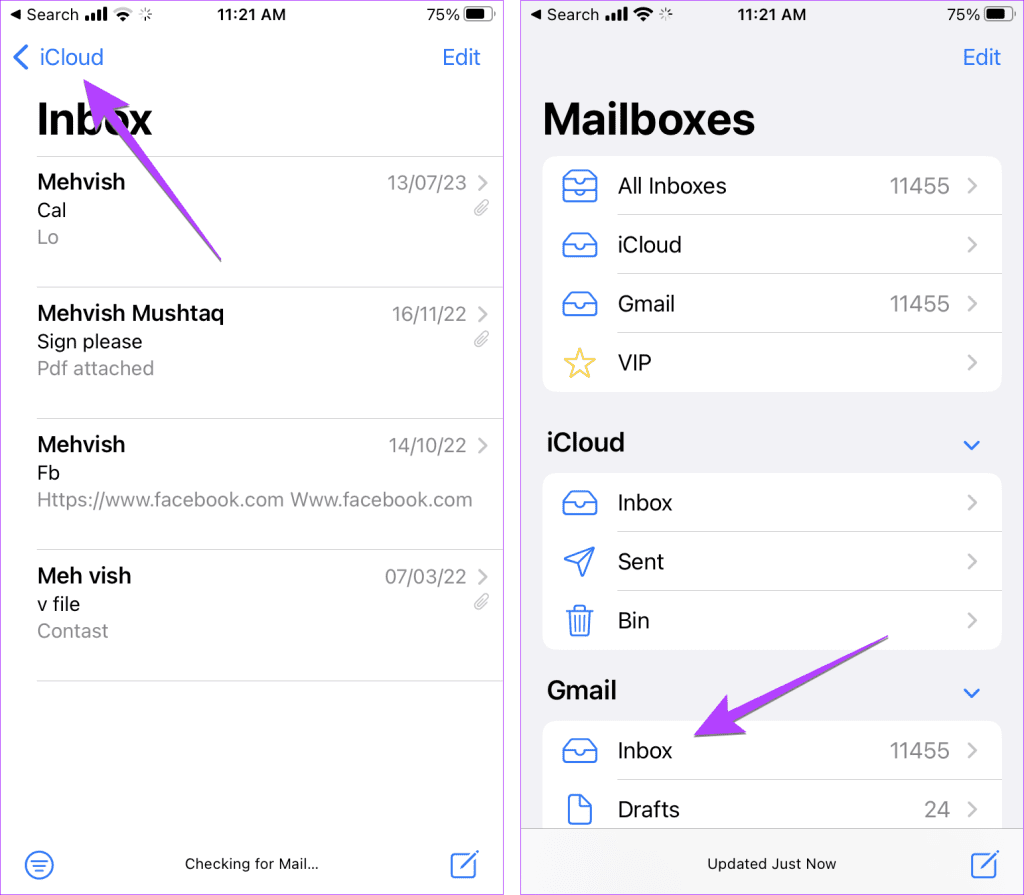
نصيحة: تعرف على كيفية تنظيم رسائل البريد الإلكتروني على جهاز iPhone الخاص بك .
لتغيير عنوان البريد الإلكتروني الافتراضي المستخدم لإرسال رسائل البريد الإلكتروني، اتبع الخطوات التالية:
الخطوة 1 : افتح الإعدادات على هاتفك.
الخطوة 2: اذهب إلى البريد.
الخطوة 3: قم بالتمرير لأسفل إلى قسم الإنشاء وحدد الحساب الافتراضي.
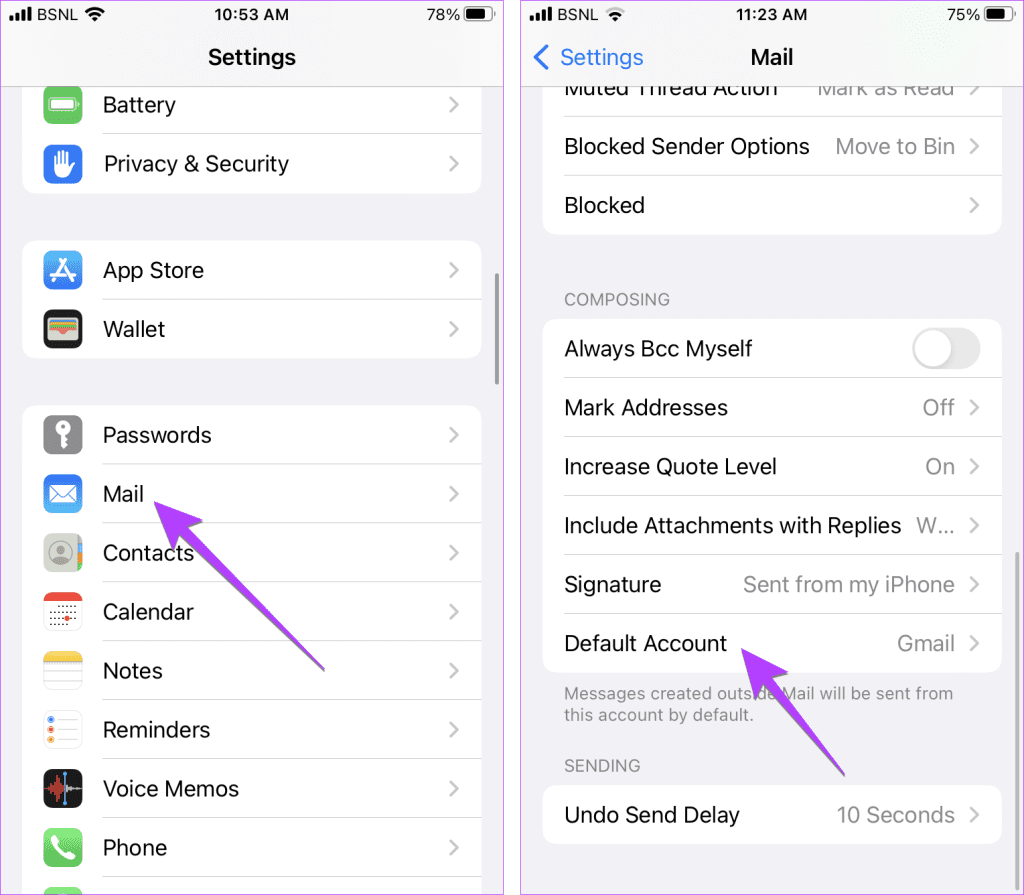
الخطوة 4: حدد الحساب الذي تريد الاحتفاظ به كحساب افتراضي.
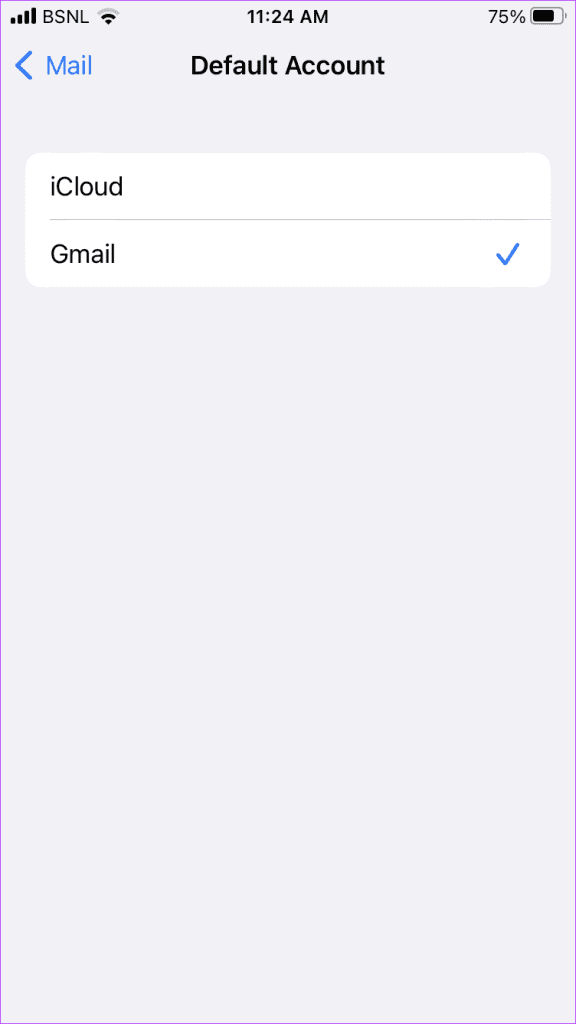
نصيحة: إذا كنت تريد تغيير عنوان البريد الإلكتروني للمرسل أثناء إنشاء بريد إلكتروني جديد، فانقر فوق الحقل من في تطبيق البريد. ستظهر جميع عناوين البريد الإلكتروني المضافة إلى جهاز iPhone الخاص بك. حدد الذي تريد استخدامه. تعرف أيضًا على كيفية إصلاح عدم إرسال iPhone لرسائل البريد الإلكتروني .
الخطوة 1: افتح الإعدادات وانتقل إلى البريد، متبوعًا بالحسابات.
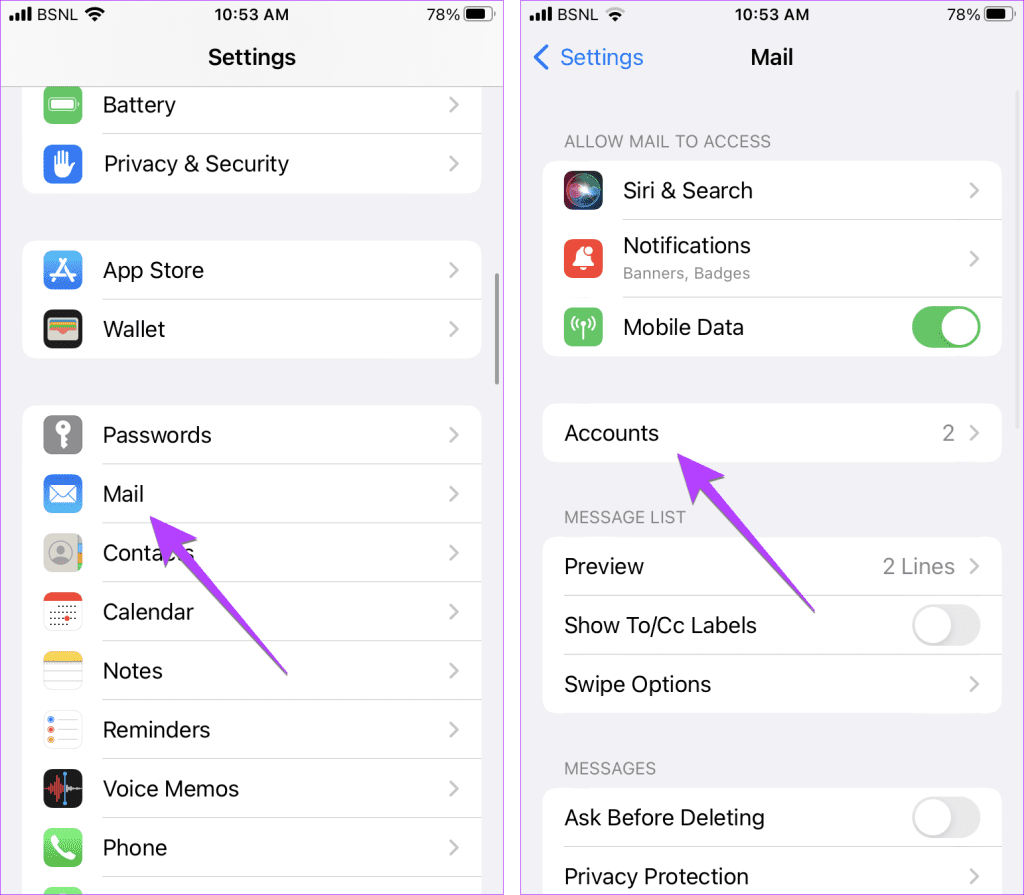
الخطوة 2: اضغط على مزود البريد الإلكتروني الذي تريد حذفه.
الخطوة 3: اضغط على زر حذف الحساب. قم بالتأكيد على النافذة المنبثقة التي تظهر.
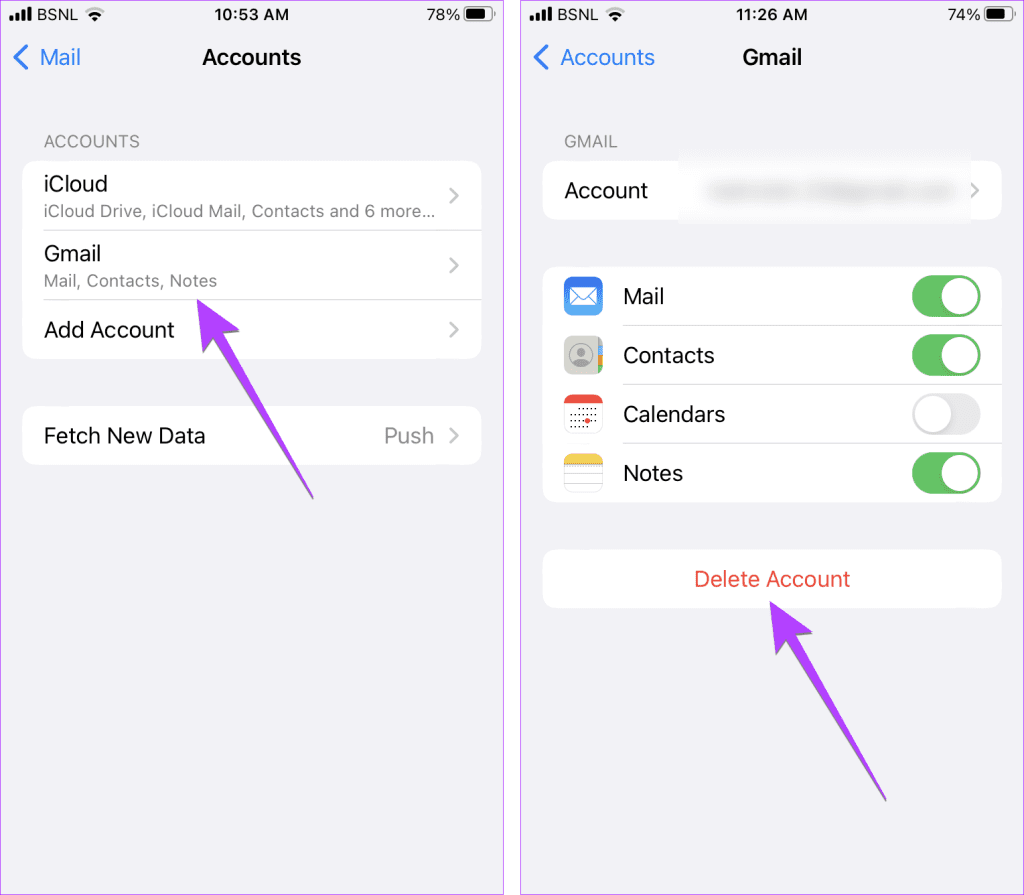
نصيحة: تعرف على كيفية إصلاح عدم تلقي iPhone لرسائل البريد الإلكتروني .
1. كيفية إصلاح حساب بريد إلكتروني لا يظهر في تطبيق البريد؟
بمجرد إضافة حساب البريد الإلكتروني، ارجع إلى الإعدادات > البريد > الحسابات. اضغط على حساب البريد الإلكتروني وتأكد من تمكين التبديل بجوار البريد. حاول أيضًا إعادة تشغيل جهاز iPhone الخاص بك.
2. كيفية إضافة معرف Apple آخر على iPhone؟
يمكنك استخدام معرف Apple واحد فقط كحساب افتراضي لـ iCloud. ومع ذلك، يمكنك إضافة معرفات Apple متعددة لمزامنة التقويم أو البريد أو جهات الاتصال الخاصة بك. استخدم الخطوات المذكورة في الطريقة الأولى لإضافة معرف Apple آخر. حدد iCloud في قائمة موفري البريد الإلكتروني.
الوقت لإرسال رسائل البريد الإلكتروني
نأمل أن يساعدك هذا الدليل في إضافة رسائل البريد الإلكتروني إلى جهاز iPhone الخاص بك وإدارتها بكفاءة. بمجرد إضافة البريد الإلكتروني إلى جهاز iPhone الخاص بك، تعرف على كيفية إنشاء مجموعات البريد الإلكتروني . تعرف أيضًا على كيفية إلغاء إرسال بريد إلكتروني أو جدولته من جهاز iPhone الخاص بك .
تعلم كيفية الوصول إلى بطاقة SIM على آيباد من آبل من خلال هذا الدليل.
في هذا المنشور نتناول كيفية حل مشكلة حيث لا تعمل ميزات الملاحة والـ GPS بشكل صحيح على هاتف آبل آيفون.
إذا تم تعطيل حسابك في App Store و iTunes، اكتشف كيف يمكنك استعادة الوصول بسهولة مع خطوة بخطوة مفيدة.
لتتبع الأماكن التي زرتها مؤخرًا، إليك كيفية التحقق من سجل مواقعك على iPhone وiPad وMac.
هل تريد إعادة تسمية صورة أو مقطع فيديو على جهاز iPhone أو iPad؟ فيما يلي بعض الطرق المختلفة للقيام بذلك بسرعة وكفاءة.
هل لديك جهات اتصال معينة تستخدمها بشكل متكرر؟ إليك كيفية إضافة جهات الاتصال أو إزالتها من المفضلة على جهاز iPhone الخاص بك.
هل تنفد بطارية iPhone أثناء الشحن؟ فيما يلي بعض الحلول البسيطة والفعالة لإصلاح مشكلة استنزاف بطارية iPhone أثناء الشحن.
هل تواجه صعوبة في إدارة الملفات على جهاز Mac وiPhone؟ استخدم هذه الطرق السبعة الأسهل لتنظيم الملفات وإدارتها دفعة واحدة مثل المحترفين.
هل تتساءل أين ذهبت كل أو بعض جهات الاتصال الخاصة بك على جهاز iPhone الخاص بك؟ فيما يلي 5 طرق مضمونة لاستعادة جهات الاتصال المحذوفة على جهاز iPhone الخاص بك.
هل أنت غير قادر على عرض صور DNG التي قمت بالتقاطها على جهاز iPhone الخاص بك؟ إليك كيفية تحويل صور RAW إلى JPG على جهاز iPhone الخاص بك!







